NFC tarkoittaa lähikenttäviestintää ja se on tapa siirtää tietoja sähkömagneettisen induktion kautta. Periaatteessa, kun kaksi elektronista laitetta (yleensä älypuhelimet tai älypuhelin ja toinen älylaite) ovat noin kahden tuuman päässä toisistaan, ne voivat jakaa tietoja, kuten valokuvia ja tiedostoja.
Esimerkiksi Android Paylla NFC-antenni (suojattu siru, joka tallentaa salattuja tietoja) mahdollistaa Android-puhelimesi pääsyn maksutietosi ja välitä se langattomasti kaupan pin-tyyppiin, aivan kuten napauttamalla maksamaan velalla tai hyvityksellä kortti.
NFC ei rajoitu vain tiedostojen ja valokuvien jakamiseen ja tavaroiden maksamiseen; jotkut lentoyhtiöt kokeilevat NFC-kortteja ja joissakin autoissa on jopa NFC-yhteensopivia avaimia.
Verizon tarjoaa Pixel 4a: n vain 10 dollaria kuukaudessa uusille rajoittamattomille linjoille
Huomautus: Kun tietoja siirretään kahden laitteen välillä NFC: n kautta, molemmilla laitteilla on oltava NFC käytössä tai muuten se ei toimi.
- Kuinka kytkeä NFC päälle Samsung Galaxy S7: ssä
- Kuinka jakaa tiedostoja NFC: n kautta Samsung Galaxy S7: n kanssa
- Kuinka asettaa Android Pay tai Samsung Pay oletukseksi Samsung Galaxy S7: ssä
Kuinka kytkeä NFC päälle Samsung Galaxy S7: ssä
NFC kytketään yleensä päälle, kun käynnistät Galaxy S7: n ensimmäisen kerran, mutta miten se kytketään päälle, jos se ei ole.
- Käynnistä asetukset sovelluksen aloitusnäytöltä tai sovelluksen vetolaatikosta.
- Napauta NFC ja maksu.
-
Napauta vaihda NFC käyttöön.
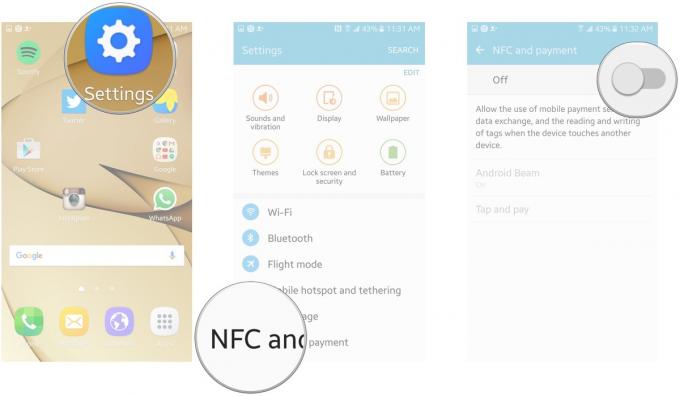
Nyt olet asettanut käyttämään sovelluksia, kuten Android Pay tai Samsung Pay, ja jakamaan tietoja sinun ja muiden NFC-yhteensopivien laitteiden välillä.
Kuinka jakaa tiedostoja NFC: n kautta Samsung Galaxy S7: n kanssa
- Käynnistä asetukset sovelluksen aloitusnäytöltä tai sovelluksen vetolaatikosta.
- Napauta NFC ja maksu.
- Napauta Android Beam.
-
Napauta vaihda ottaa käyttöön Android Beam.

Nyt kun Android Beam on käytössä, siirry jakamaan valokuvia tai tiedostoja samalla tavalla kuin normaalisti ja valitsisit Android Beam menetelmänä. Sitten kosketat puhelinta toisen NFC-yhteensopivan puhelimen tai laitteen takaosaan ja napautat näyttöäsi.
Kuinka asettaa Android Pay tai Samsung Pay oletukseksi Samsung Galaxy S7: ssä
Kuten edellä mainittiin, NFC: tä käytetään melko laajalti maksamisen sallimiseksi napauttamalla vain älypuhelinta. Android Pay ja Samsung Pay ovat suosituimpia Android-maksusovelluksia, mutta kumpaakin haluat käyttää koko ajan?
- Käynnistä asetukset sovelluksen aloitusnäytöltä tai sovelluksen vetolaatikosta.
- Napauta NFC ja maksu.
- Napauta Napauta ja maksa.
-
Napauta ympyrä sen sovelluksen vieressä, jonka haluat asettaa oletukseksi.
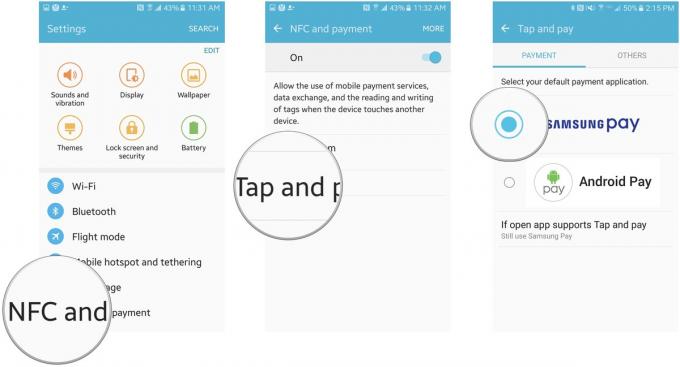
Huomaa ylimääräinen valintaikkuna alareunassa: "Jos avoin sovellus ..." Tämän asetuksen avulla voit valita yhden sovelluksen oletusasetukseksi, kun napautat puhelinta maksupäätteeseen, mutta toinen maksusovellus, jos avaat sovelluksen ensin ennen napauttamista. Voit esimerkiksi asettaa Samsung Payn oletusarvoiseksi maksuiksi, mutta anna silti puhelimesi maksaa Android Paylla, kun Android Pay on auki. Voit muuttaa tätä asetusta milloin tahansa.

Nämä ovat parhaat langattomat nappikuulokkeet, joita voit ostaa joka hintaan!
Parhaat langattomat nappikuulokkeet ovat mukavia, kuulostavat hyviltä, eivät maksa liikaa ja sopivat helposti taskuun.

Kaikki mitä sinun tarvitsee tietää PS5: stä: Julkaisupäivä, hinta ja paljon muuta.
Sony on virallisesti vahvistanut työskentelevänsä PlayStation 5: llä. Tässä on kaikki mitä tiedämme siitä toistaiseksi.

Nokia tuo markkinoille kaksi uutta edullista Android One -puhelinta, joiden hinta on alle 200 dollaria.
Nokia 2.4 ja Nokia 3.4 ovat viimeisimmät lisäykset HMD Globalin budjetin älypuhelimiin. Koska ne ovat molemmat Android One -laitteita, heille taataan kaksi merkittävää käyttöjärjestelmän päivitystä ja säännöllisiä tietoturvapäivityksiä jopa kolmen vuoden ajan.

Pidä lompakko poissa ja maksa Wear OS -kellolla.
Oletko valmis maksamaan kahvistasi vain kellolla? Tässä ovat kaikki Wear OS -laitteet, jotka tukevat Google Payta!
